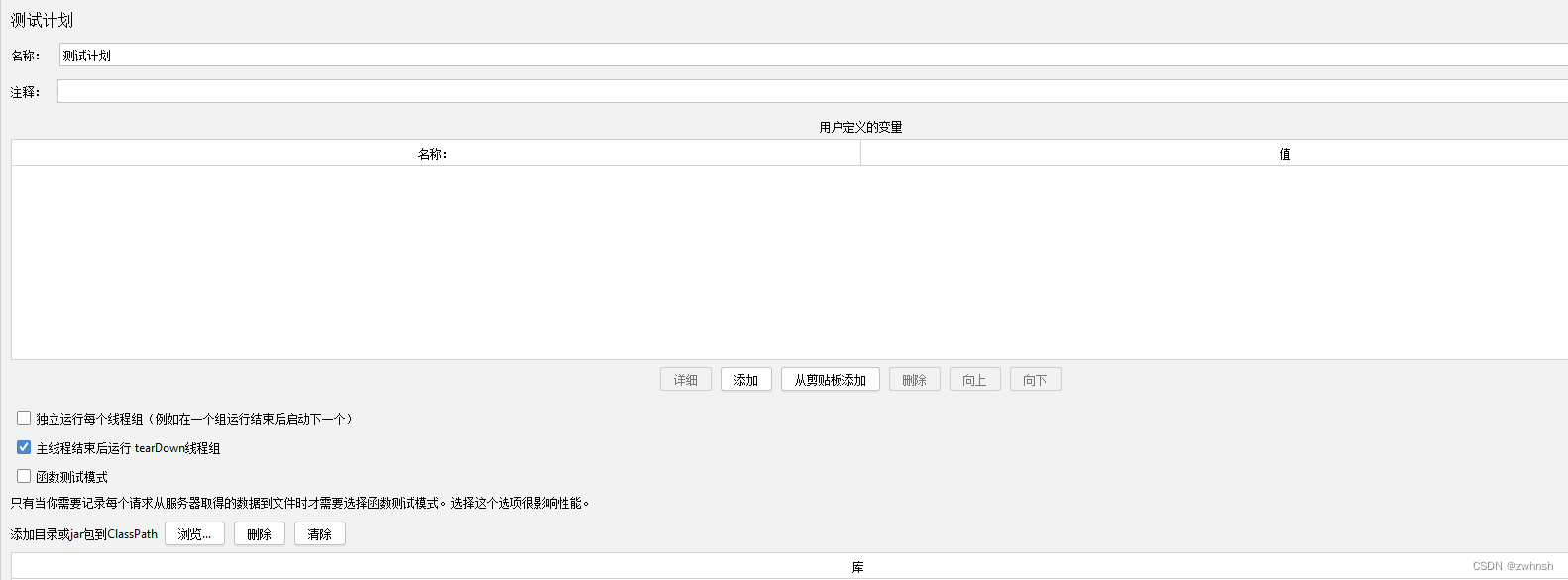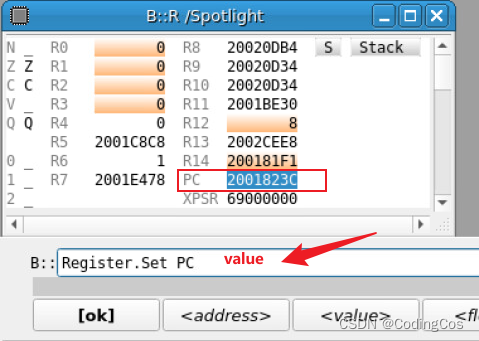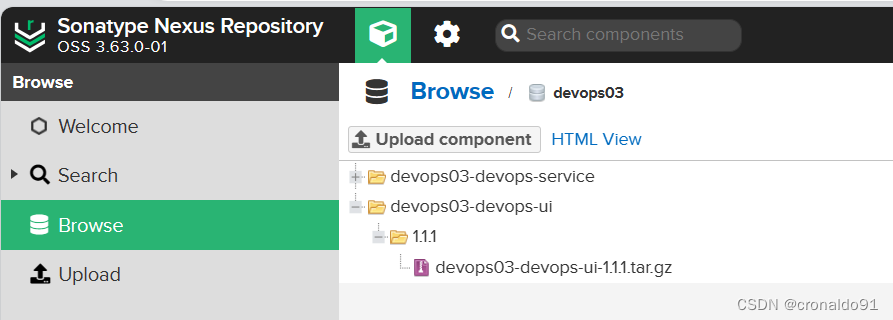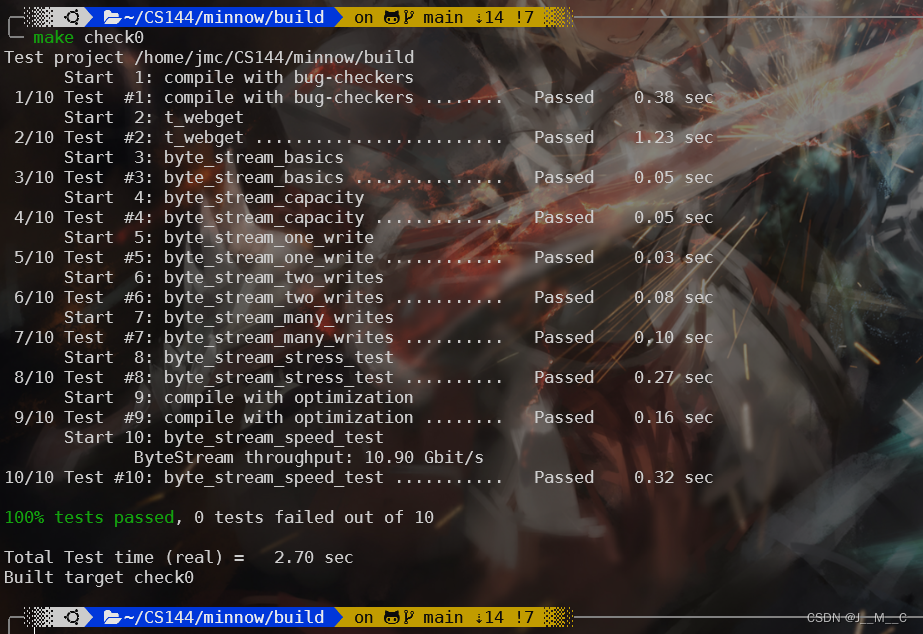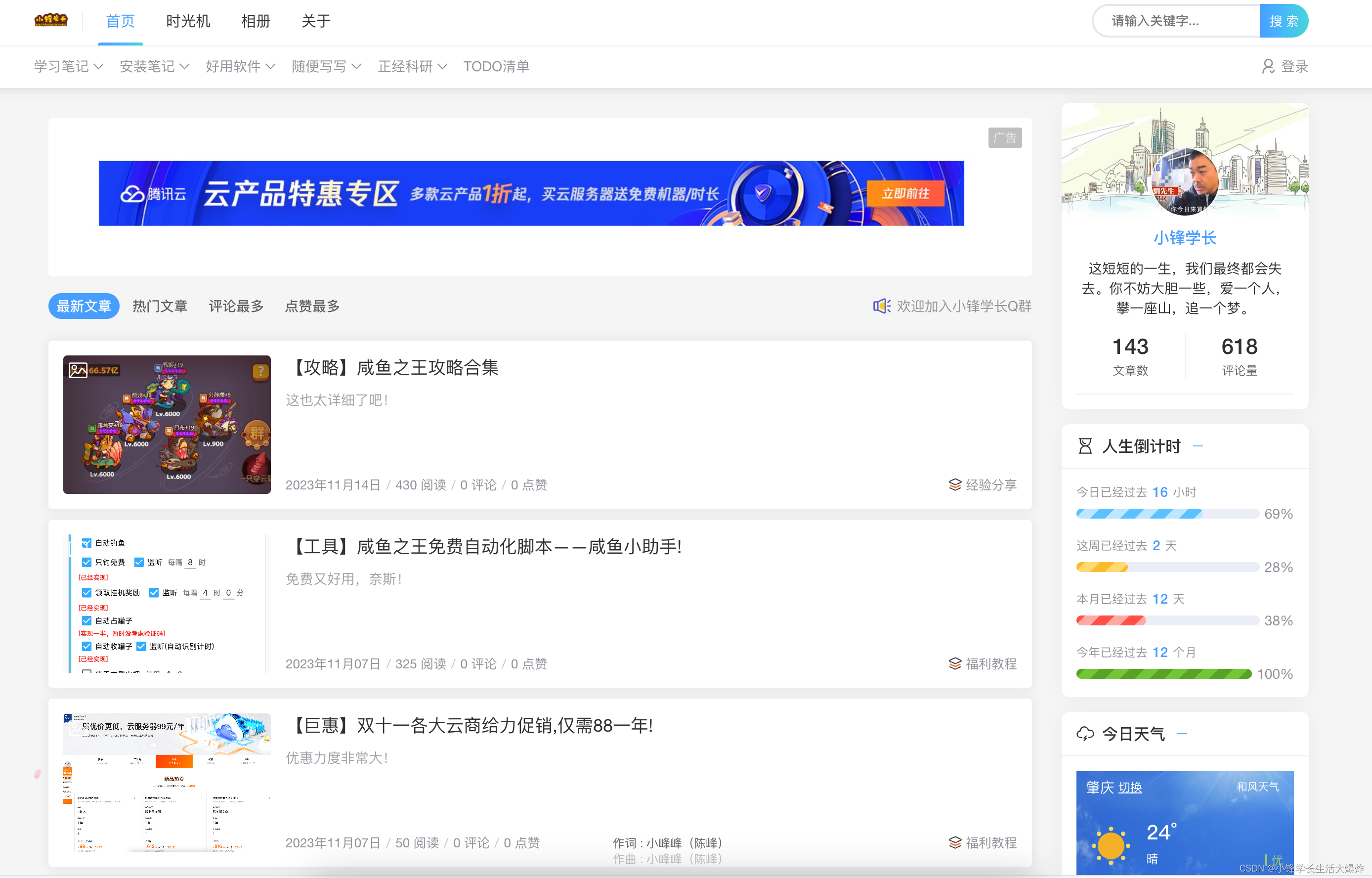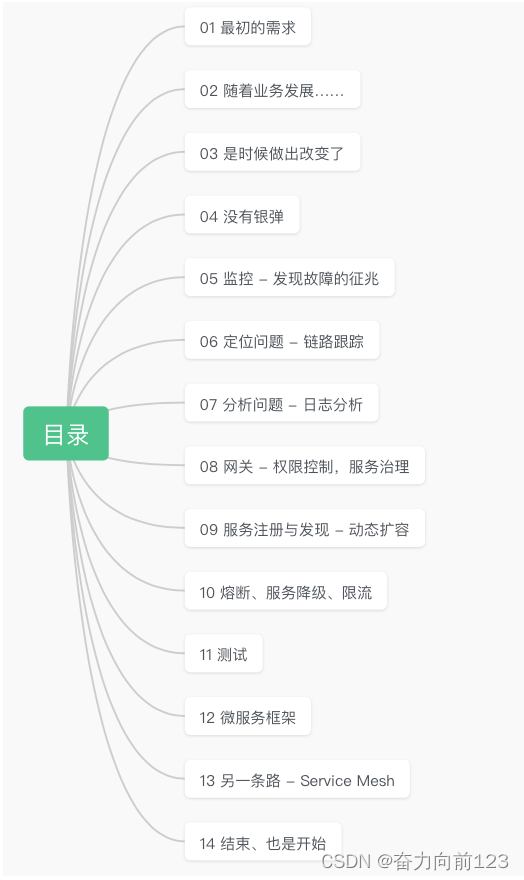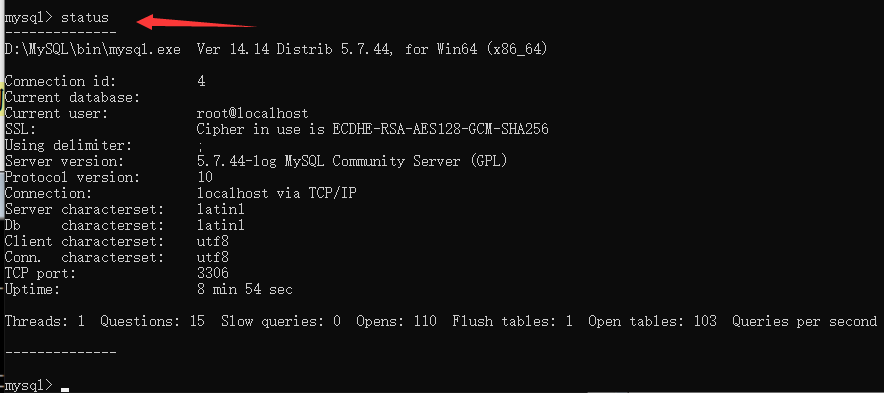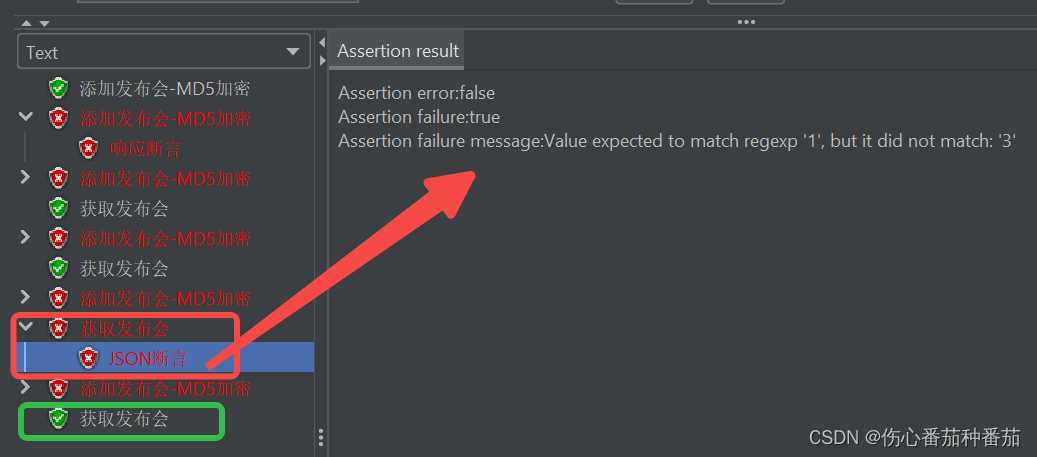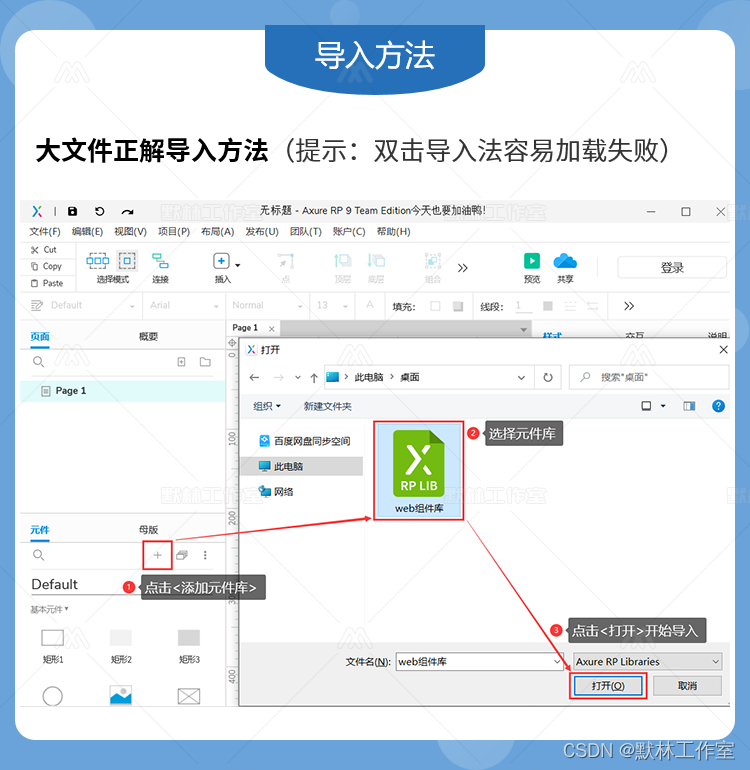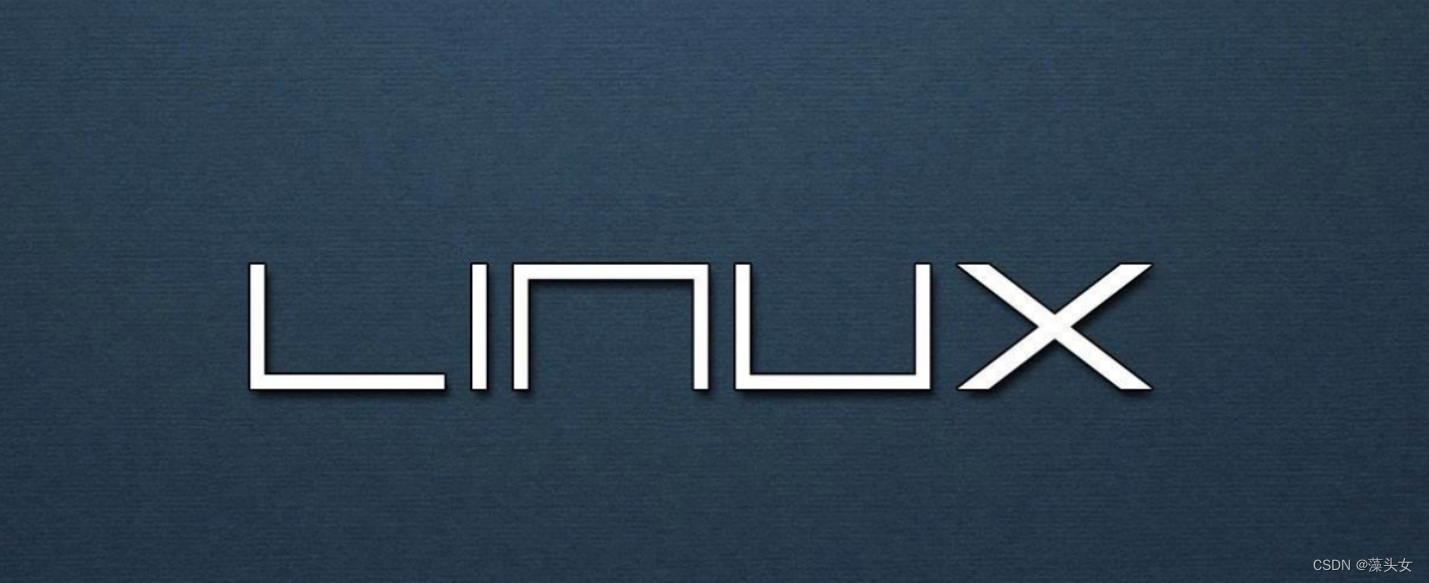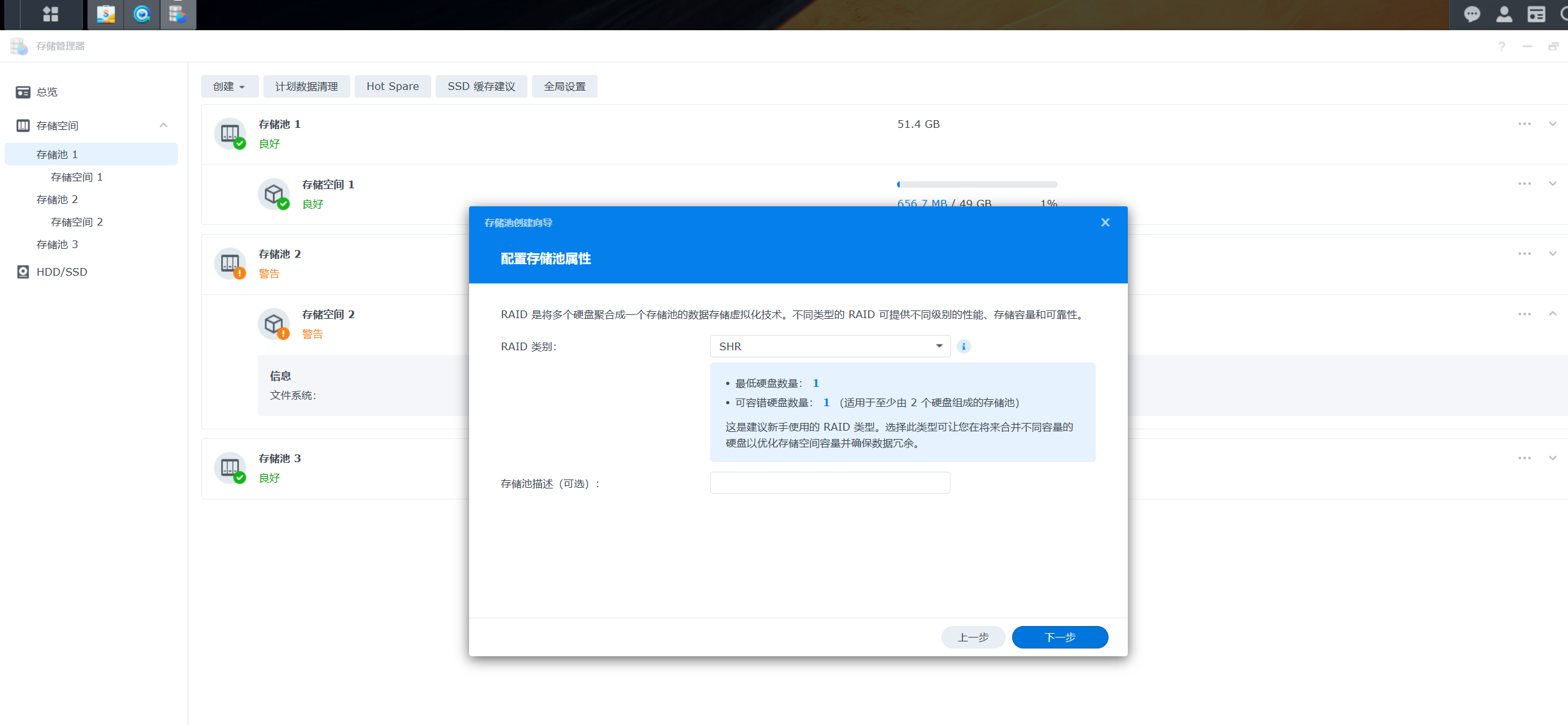因为项目的原因,前段时间研究并使用了 SoapUI 测试工具进行自测开发的 api。下面将研究的成果展示给大家,希望对需要的人有所帮助。
SoapUI 是什么?
SoapUI 是一个开源测试工具,通过 soap/http 来检查、调用、实现 Web Service 的功能/负载/符合性测试。该工具既可作为一个单独的测试软件使用,也可利用插件集成到 Eclipse,maven2.X,Netbeans 和 intellij 中使用。
SoapUI 的安装
SoapUI 的安装
下载地址,最好下载最新版本安装包,因为 SoapUI 是基于 java 开发的测试工具,3.0 以前版本的安装包没有集成 JRE,这样就得自己安装和配置 java 运行环境了。
SoapUI 的使用
1. 在主界面 File 菜单,点击“New REST Project”,填写你想要测试的url,根据我们的项目 Teacher Site 中的 url 举例:https://teacher-test.grapecitydev.com:
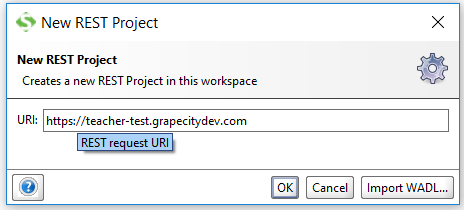
参照下图需要在 Resource 输入框输入 /Login/Login 路由,并在 Params 中输入登录时需要的查询参数 accountName 和 password。
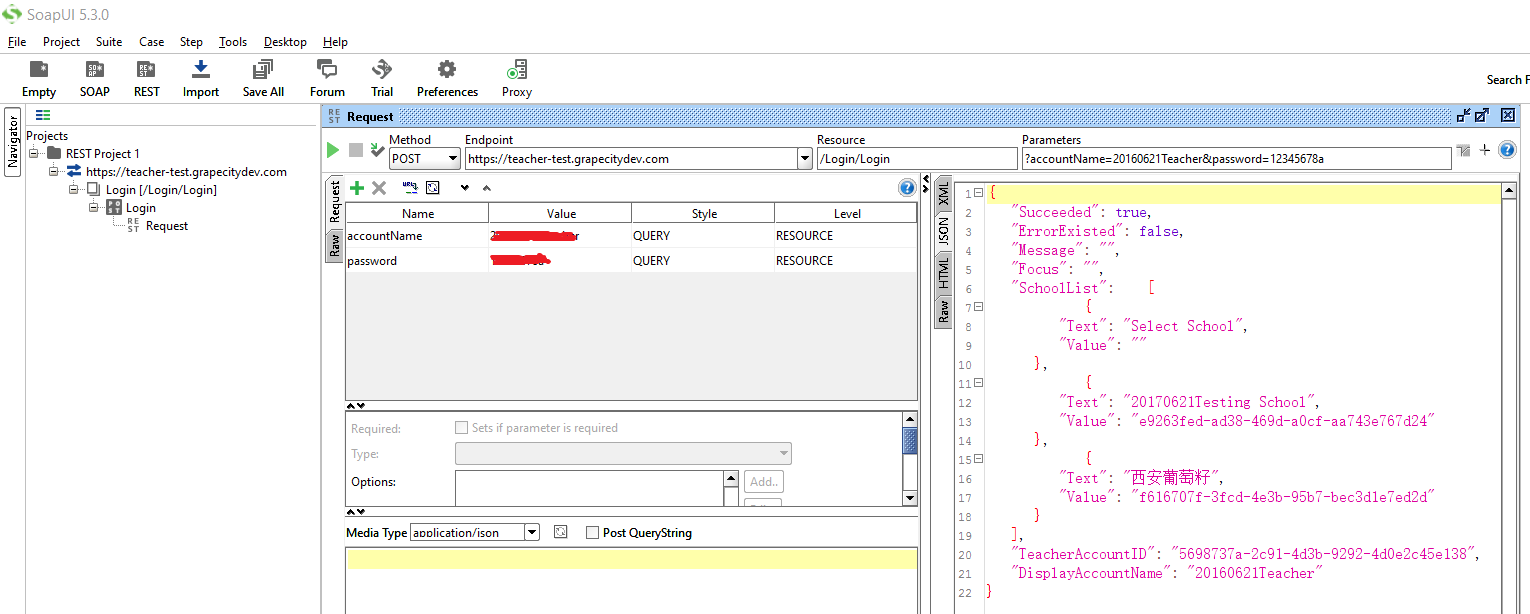
2. 点击绿色按钮,SoapUI 发送登录请求,可以在右侧框中看到登录请求返回的结果。
根据 Teacher site 项目的业务需求,发送 Login 请求完成后还得发送 SchoolItemChange 接口才会返回用户登录成功后认证的 Token,如下图中 Set-Cookie 的值将会在下一个 GetOverview 接口的请求头中 Cookie 属性使用:
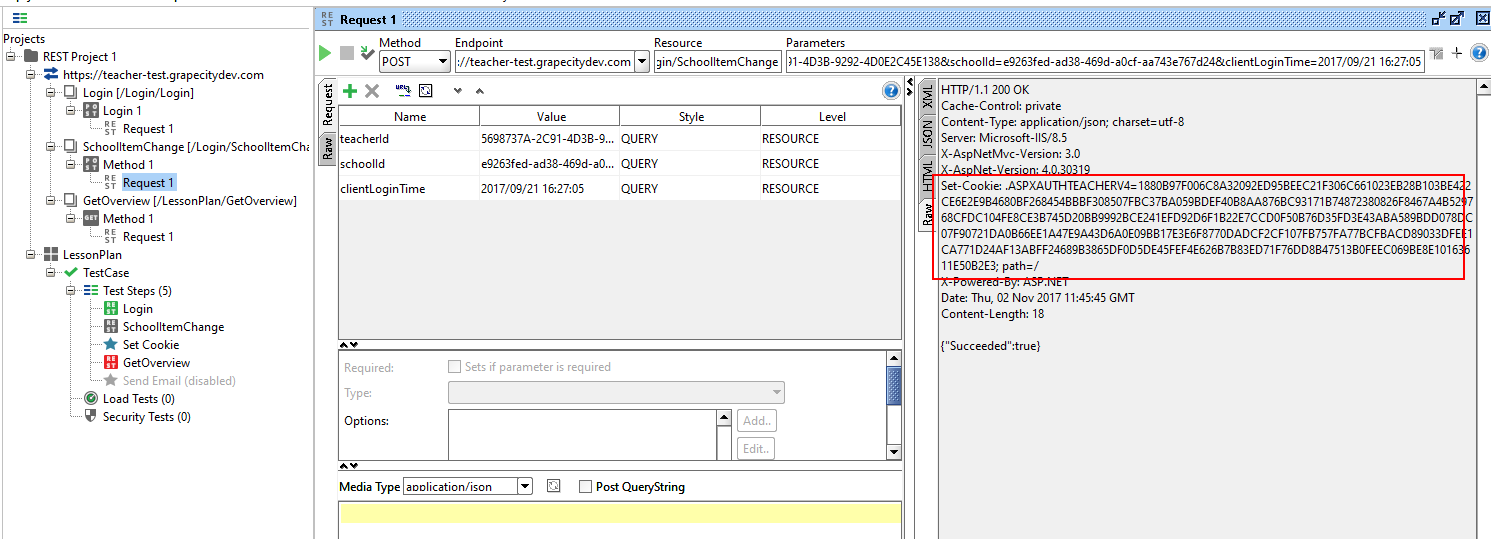
3. 接下来的第三个请求 GetOverview 如下图,在 Header 框中添加 Cookie 属性,值就是上一个请求 SchoolItemChange 返回的 Set-Cookie 值:

自动化测试
其实以上三个接口的调用,只是简单的测试接口是否调用正常,如果想要对三个接口的调用进行自动化测试,请看下面的分解:
1. 右键每一个接口下的 Request 请求,如图所示,选择”Add TestCase”项,依次为以上三个接口设置 Test Case,在 TestSteps 下分别有 Login,SchoolItemChange,GetOverview 三个 TestCases。
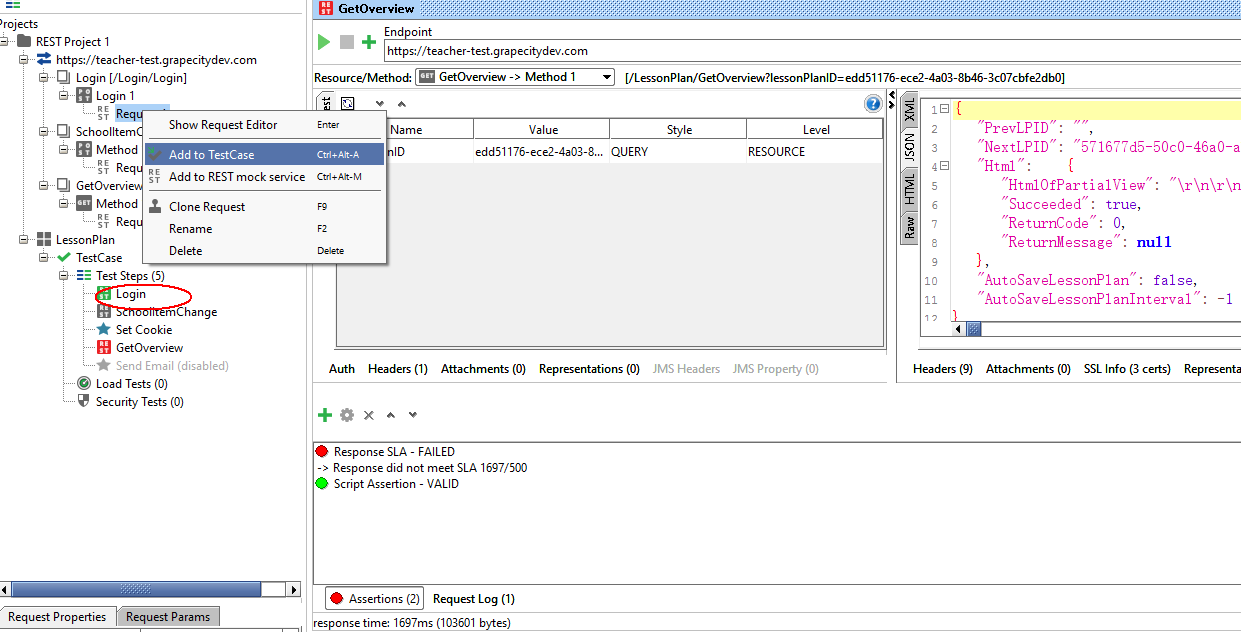
2. 大家有没有发现,在 Test Steps 下多了个 Set Cookie 项,这是干什么的呢?
这是通过 Groovy Script 语法,获取上一个请求的返回值(此处是获取 SchoolItemChange 接口的返回值”Set-Cookie”),并将”Set-Cookie”属性值赋予下一个请求 GetOverview 的请求头 Cookie 中,是不是和第2,3条很应景啊?!这样就很好的解决了接口自动化测试,不用复制粘贴请求之间依赖的返回值。

3. 接下来,就要为测试的接口添加 Assertion 断言,点击左下角的,弹出 Add Assertion 对话框,根据断言注解,选择需要的测试点,例如 Response SLA 表示请求发送后期望的响应时间:
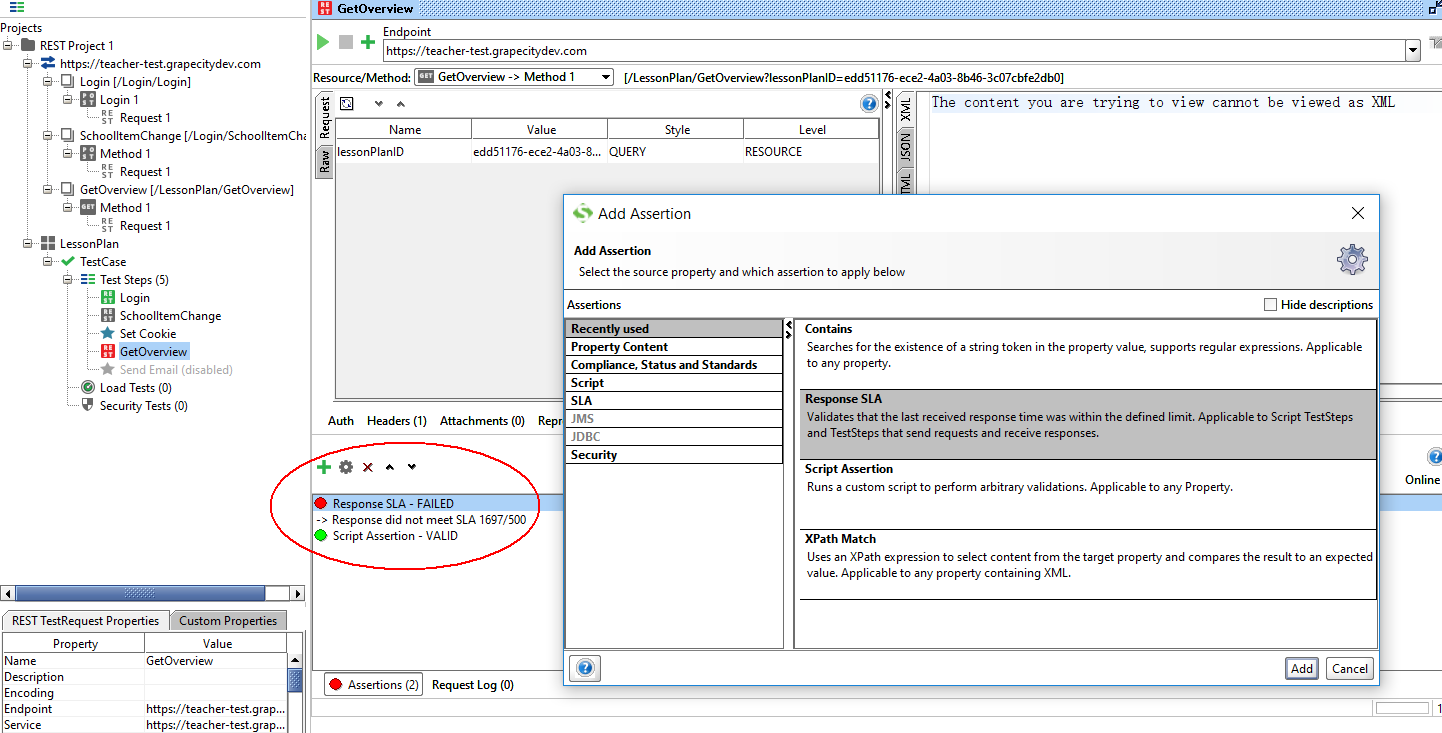
Contains Assertion 则表示请求返回的字符串中包含指定的字符串。此断言适用对比的内容不超过65535个字符,因为 Soapui 基于 java 语言编写,这是 jvm 支持的最大字符个数:
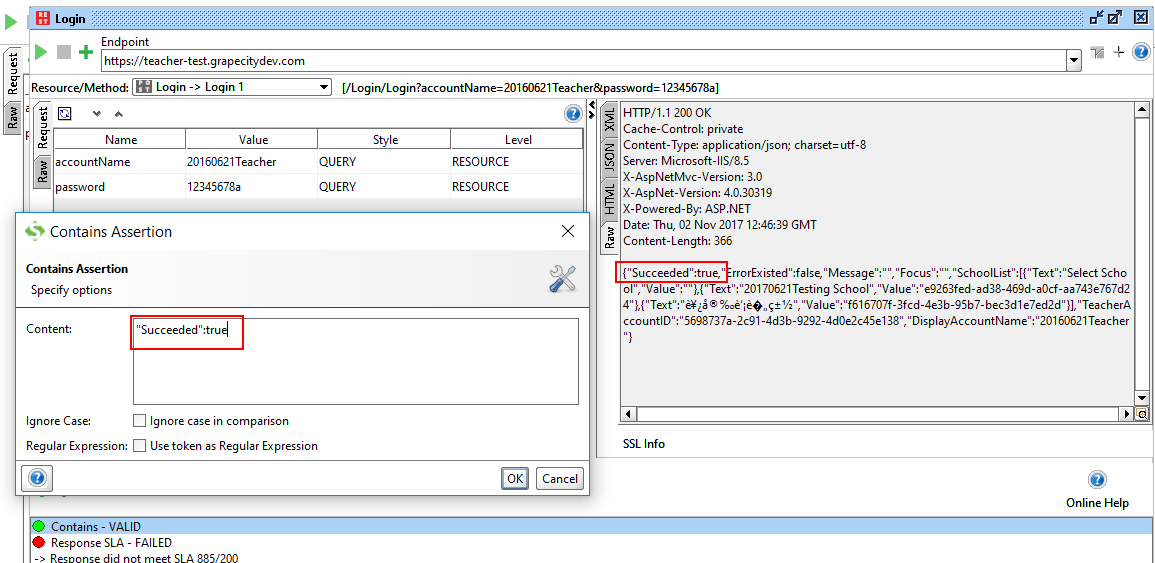
4. 为解决上述不能超过65535个字符的问题,则需要为接口添加 Script Assertion,如下代码,表示将本地文件 GetOverview 01.txt 中的内容与请求返回中 HtmlOfPartialView 属性的值进行对比,判断两者内容是否相等:
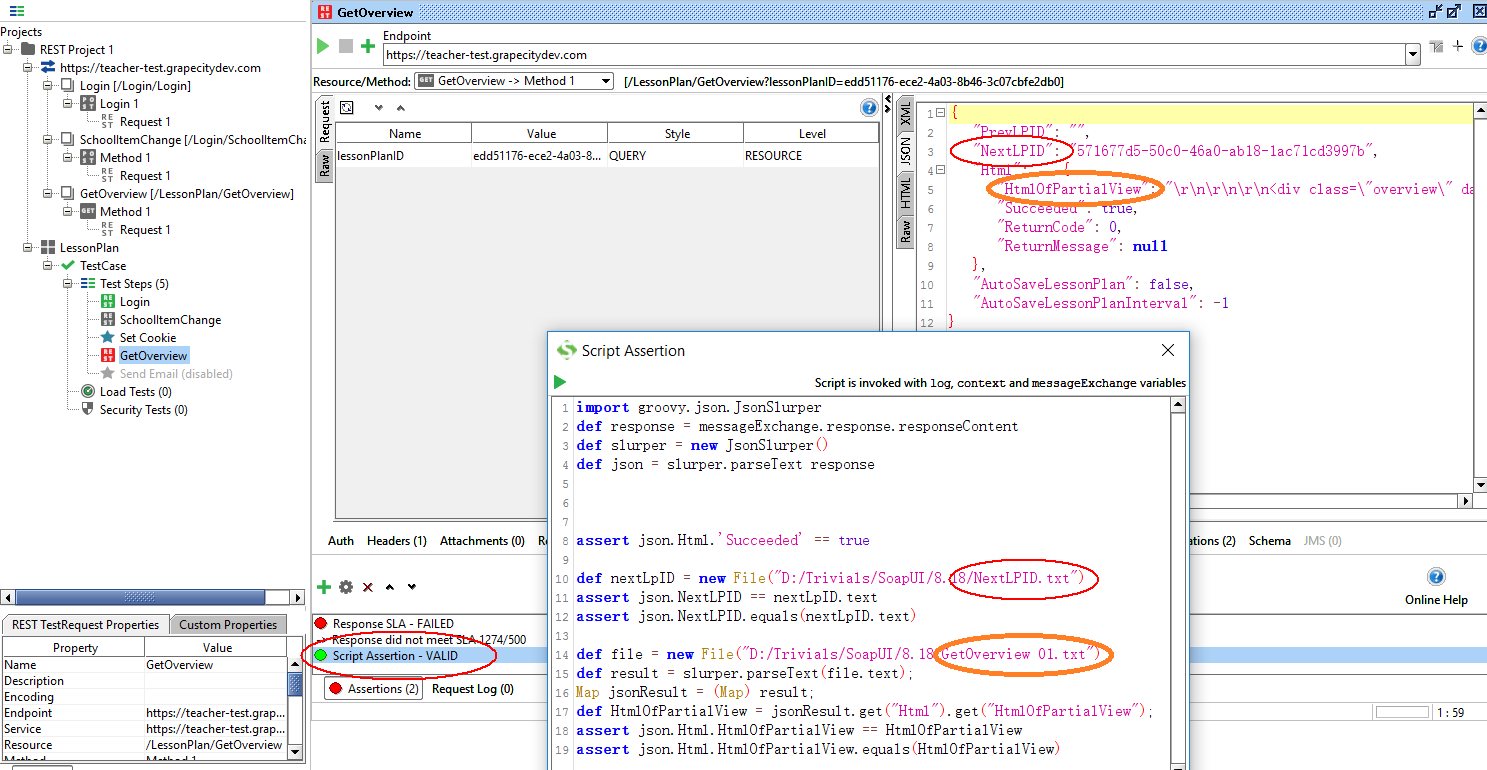
5. 双击 Test Case,出现如下图,点击按钮,或者选中 Login 右键选择”Run from here”,则依次执行 Test Steps 步骤,如图所示,出现红色背景 Failed 字样,查看右下角 TestCase Log 框,可以看出是由于 Step 4 GetOverview 接口请求的响应时间 1272ms 大于断言中设置的时间 500ms:

发送邮件功能
当你希望某个接口请求的结果以邮件方式通知给你时,如下图所示,右键 Test Steps -> Add Step -> Groovy Script,添加 Send Email 脚本,其中 Username 和 Password 分别是公司邮件服务器的账户和密码,Internet Address 即为接收的邮箱地址。
”${teacher-test#TestCase#Getoverview#Response}”的顺序依次为
Test Suite name # Test Case name # Test Step name # Response:
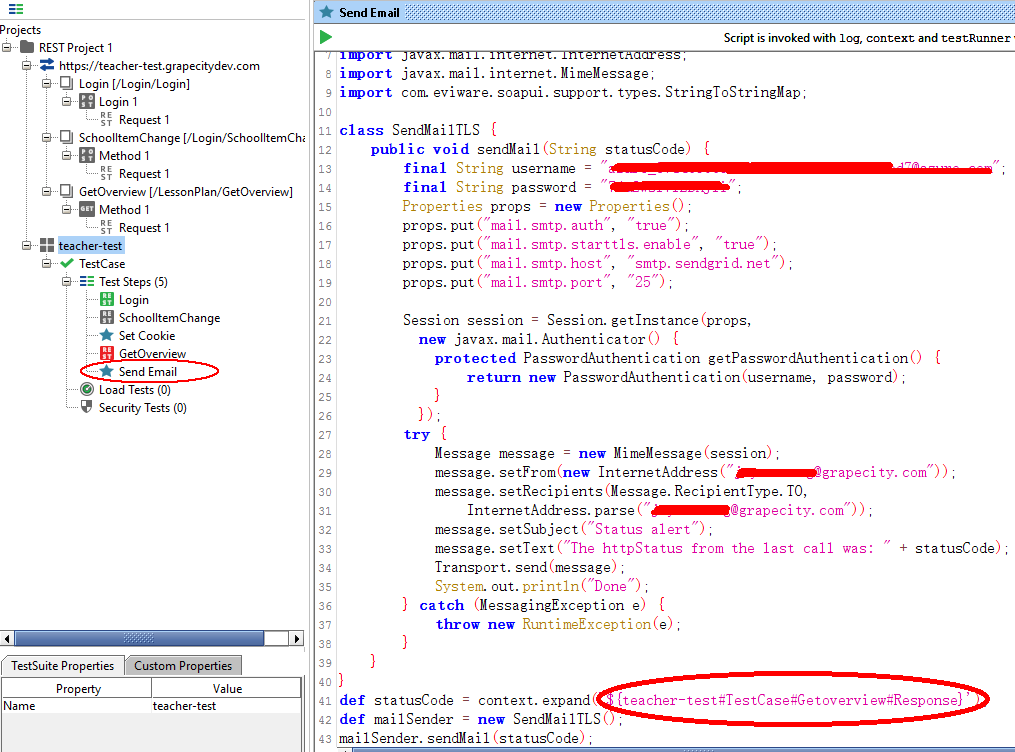
压力测试
以上是功能性测试,接下来是压力测试,右键 Load Tests 创建测试用例,
Limit:60 即为压力测试的时间 60s,Thread 表示多线程,可以同时运行5个线程,Test Delay * Radom,表示随机延迟的时间数。
min 表示最小响应时间,max 表示最大响应时间,avg 为平均响应时间,last 表示上一次请求响应时间,cnt 表示请求数,tps 表示每秒处理请求数,bps 表示吞吐率,rat 表示错误率。
右键可以为请求添加断言,Max Errors 设置最大的错误数,Step Average 设置期望的平均时间,其他的依次类推:

如下图,可以选择不同策略的负载和性能测试:
最常用的是简单策略(Simple),如果你想运行功能测试,并想在10秒内延迟5个线程,则 Threads 设置为5,延迟 1000s,随机延迟比率0.5(即将导致延误5至10秒)。

方差策略(Variance),Threads 为方差的线程数量,Interval 为间隔设置所需的值。例如设置20个线程,间隔60和方差0.8,线程的数量将在第一个15秒从20增加到36,然后又减少到20,45秒后继续减少到4个线程,最后等到60秒时返回到初始值20。在统计图中我们很容易遵循这个方差:
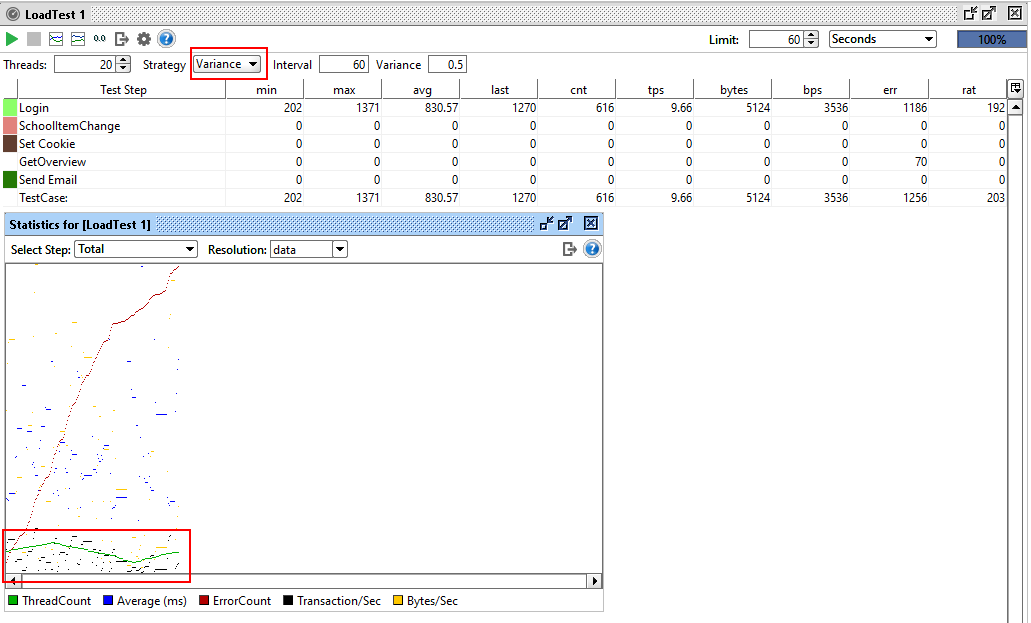
线性策略(Thread),从一个线程到另一个线程的数量的运行。它的主要功能是确定某些统计数据变化或事件发生时的水平,例如设置开始和结束线程值(例如1 - 10),并设置持续时间(此例中每个线程至少30秒)获得准确的测量数据:
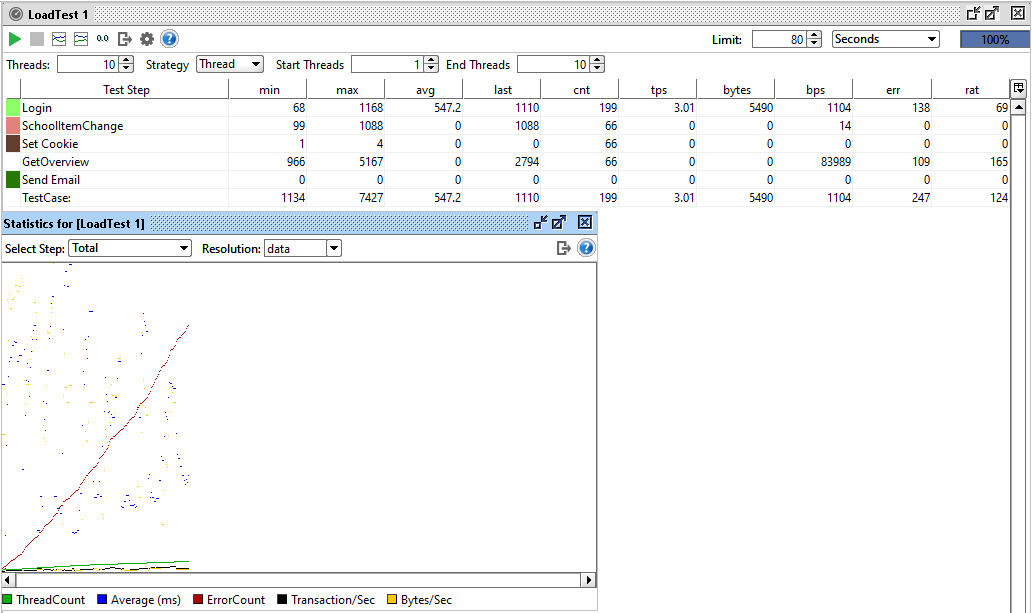
持续集成
在UI界面进行持续集成:右键项目名称 REST Project 1 -> 选择 Launch TestRunner,出现如下图,在 Basic Tab 页选择 TestRunner 安装路径:
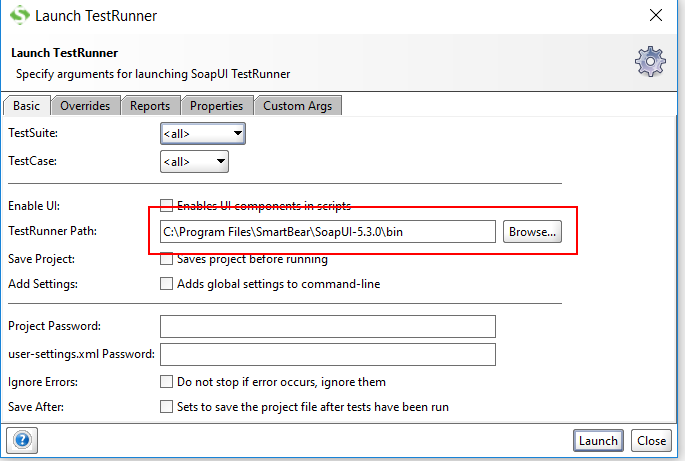
在 Reports Tab 页选择报告输出文件夹:
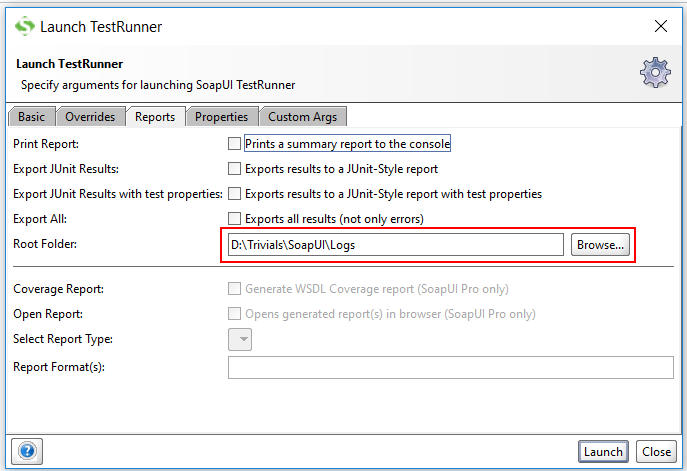
点击 Launch 按钮,自动执行测试项目。
通过执行命令进行持续集成,以管理员身份打开 Command Prompt 对话框,执行如下命令:
testrunner.bat -s'teacher-test' -cLogin -r -j -f'D:\Trivals\SoapUI\Logs' D:\Trivals\SoapUI\REST-Project-1-project.xml

该命令行的各个参数含义如下:
s : The TestSuite to run, used to narrow down the tests to run
c : The TestCase to run, used to narrow down the tests to run
r : Turns on printing of a small summary report (see below)
j : Turns on exporting of JUnit-compatible reports, see below
f : Specifies the root folder to which test results should be exported
【下面是我整理的2023年最全的软件测试工程师学习知识架构体系图】
一、Python编程入门到精通
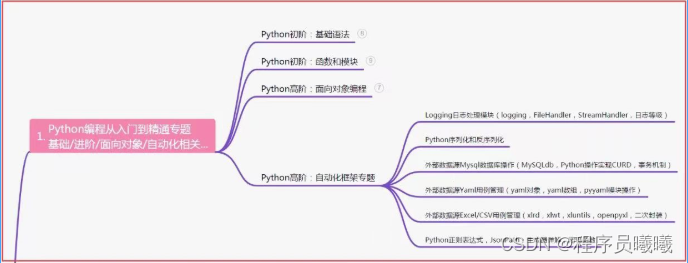
二、接口自动化项目实战
三、Web自动化项目实战
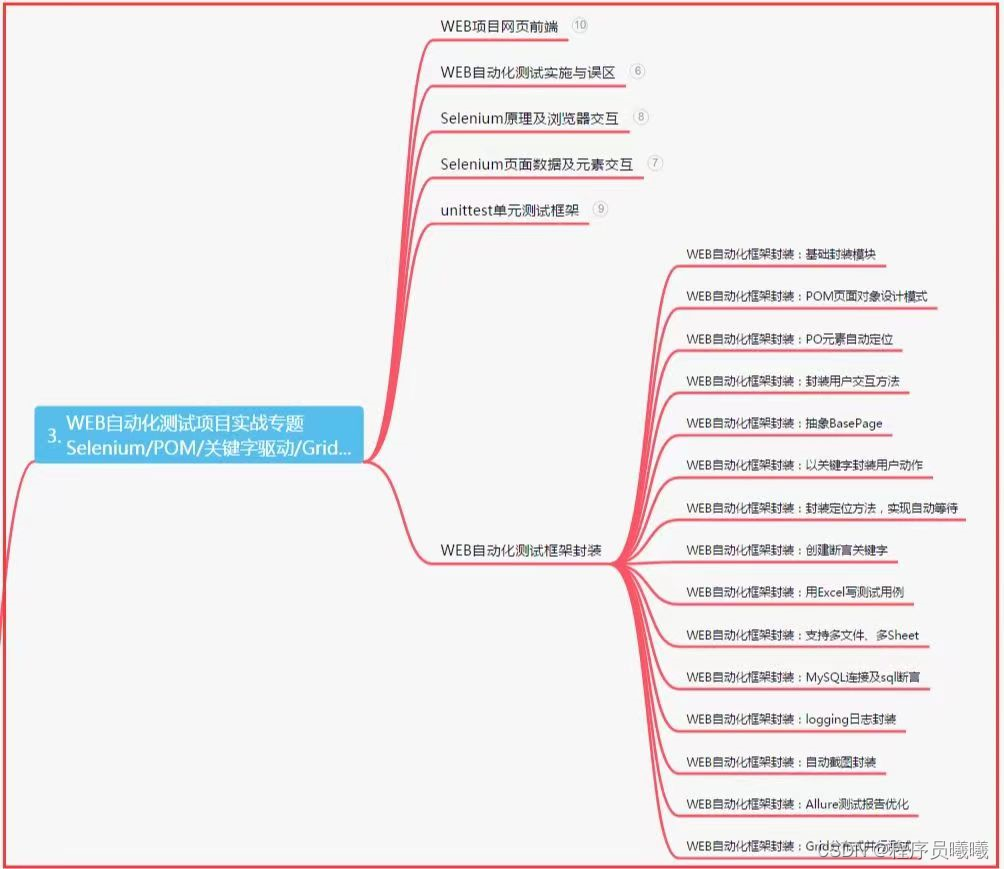
四、App自动化项目实战
五、一线大厂简历
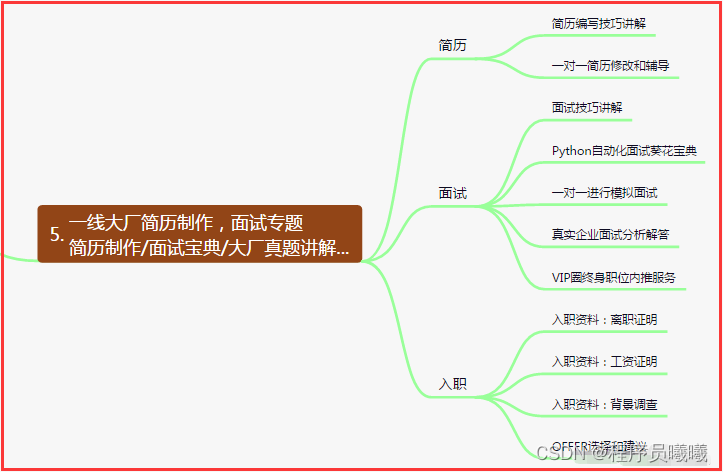
六、测试开发DevOps体系
七、常用自动化测试工具
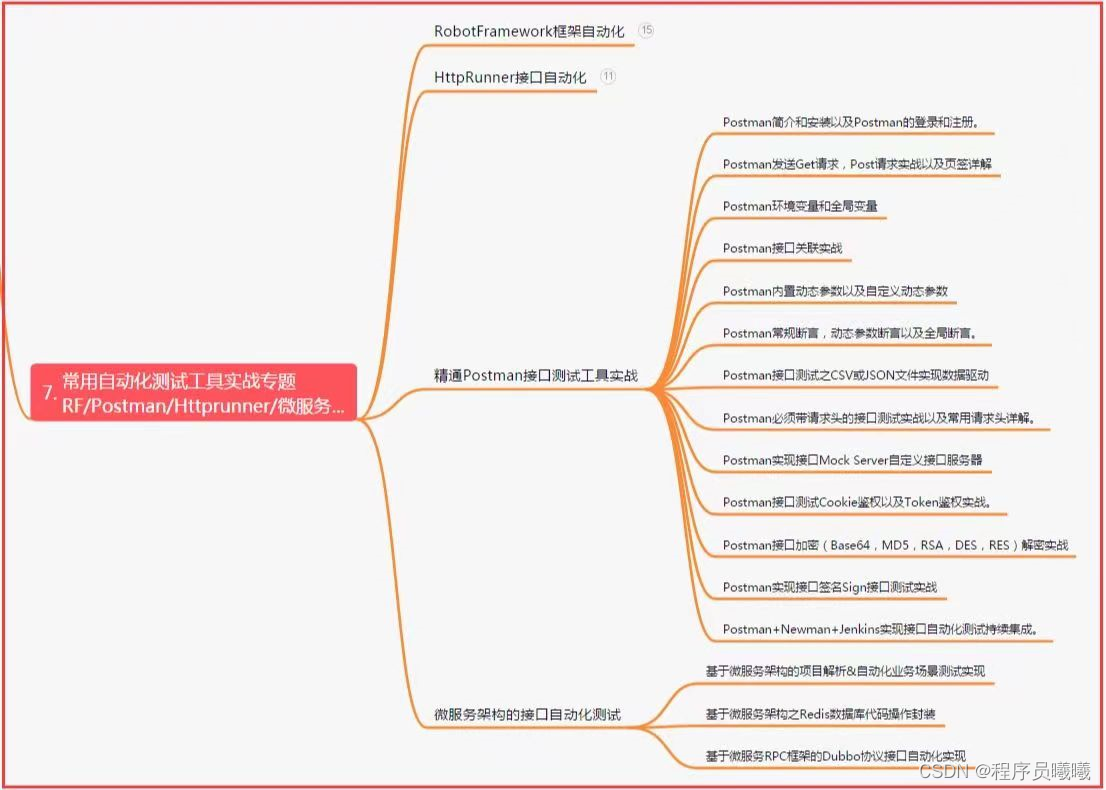
八、JMeter性能测试
九、总结(尾部小惊喜)
生命不息,奋斗不止。每一份努力都不会被辜负,只要坚持不懈,终究会有回报。珍惜时间,追求梦想。不忘初心,砥砺前行。你的未来,由你掌握!
生命短暂,时间宝贵,我们无法预知未来会发生什么,但我们可以掌握当下。珍惜每一天,努力奋斗,让自己变得更加强大和优秀。坚定信念,执着追求,成功终将属于你!
只有不断地挑战自己,才能不断地超越自己。坚持追求梦想,勇敢前行,你就会发现奋斗的过程是如此美好而值得。相信自己,你一定可以做到!
最后感谢每一个认真阅读我文章的人,礼尚往来总是要有的,虽然不是什么很值钱的东西,如果你用得到的话可以直接拿走:
这些资料,对于【软件测试】的朋友来说应该是最全面最完整的备战仓库,这个仓库也陪伴上万个测试工程师们走过最艰难的路程,希望也能帮助到你!